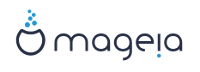Această unealtă[13] vă permite să gestionați efectele de birou 3D din acest sistem de operare. Acestea sînt dezactivate în mod implicit.
Pentru a utiliza această unealtă trebuie să aveți instalat pachetul glxinfo. Dacă nu este instalat, veți fi invitat s-o faceți înainte ca drak3d să se poată lansa.
După lansarea drak3d, vi-se va prezenta o fereastră cu un meniu în care puteți alege între Fătă efecte de birou 3D sau Compiz Fusion. Compiz Fusion este partea din gestionarul de ferestre compozit care include efectele speciale accelerate material pentru mediul de birou. Alegeți Compiz Fusion pentru a-l activa.
Dacă utilizați pentru prima oară acest program după o nouă instalare de Mageia, veți primi un mesaj de avertizare care vă va spune care pachete trebuiesc să fie instalate pentru a putea utiliza Compiz Fusion. Apăsați pe butonul pentru a continua.

Odată ce au fost instalate pachetele adecvate, veți remarca faptul că în meniul drak3d este selecționat Compiz Fusion, însă trebuie să vă deautentificați și reautentificați ca schimbările să fie luate în considerare.
După ce vă reautentificați, Compiz Fusion va fi activat. Pentru a configura Compiz Fusion consultați pagina uneltei ccsm (CompizConfig Settings Manager).
Dacă după ce ați activat Compiz Fusion și încercați să vă reautentificați însă nu vedeți nimic, reporniți calculatorul pentru a reveni la ecranul de autentificare. Odată acolo, faceți clic pe pictograma biroului și selectați drak3d.

Cînd vă autentificați, dacă contul vostru este recunoscut ca administrator, veți fi invitat să vă tastați parola din nou. În caz contrar, conectați-vă ca administrator cu contul său. Apoi puteți anula toate modificările care ar fi putut crea probleme la autentificare.